Arhivarea pozelor pe Instagram. Doriți să faceți backup la pozele și videoclipurile pe care le-ați publicat pe Instagram dar nu știți cum să faceți acest lucru? Doriți să descărcați toate pozele pe care le-ați postat pe Instagram dar nu știți care sunt pașii de urmat? Ei bine, dacă raspunsul este da, trebuie să știți că sunteți în locul potrivit. În acest articol despre, arhivarea pozelor pe Instagram, vă voi explica cum să arhivați și să salvați pozele de pe Instagram pe telefon sau calculator. În plus, vă voi explica și cum să efectuați alte operațiuni care vă pot fi utile, cum ar fi salvarea pozelor de pe Instagram direct.
Conţinut
- Arhivarea pozelor pe Instagram toate în același timp
- Android/iPhone
- Laptop sau PC
- Salvează toate pozele de pe Instagram
- Pe telefon Android sau iOS
- Pe calculator
- Salvează pozele de pe Instagram în galeria telefonului
- Download poza profil Instagram
- Salvează pozele de pe Instagram direct
- Salvează pozele de pe Instagram cu muzică
Arhivarea pozelor pe Instagram toate în același timp
În primul rând, vă voi explica care sunt pașii de urmat pentru arhivarea pozelor pe Instagram toate în același timp, acest lucru se poate face de pe un telefon, prin intermediul aplicației rețelei de socializare pentru Android (care poate fi descărcată și din magazine alternative) și iOS, sau de pe un PC sau laptop, folosind versiunea web. Mai jos veți găsi toate instrucțiunile de care aveți nevoie.
Android/iPhone
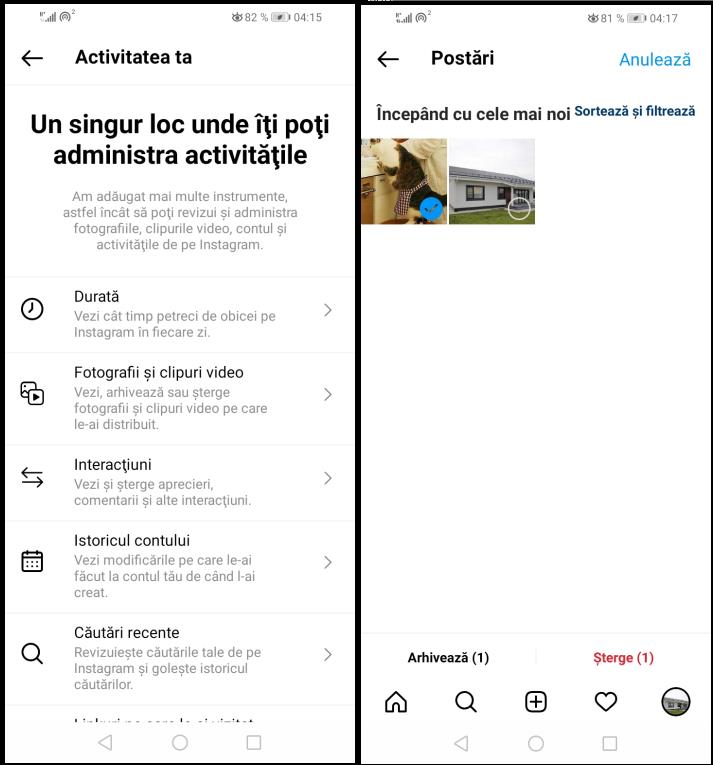
Pentru arhivarea pozelor pe Instagram, puteți utiliza funcția de arhivare a conținutului publicat, alternativ, așa cum voi explica mai încolo, puteți arhiva manual pozele publicate în postări și povestiri.
Pentru a face acest lucru, trebuie să fiți conectat la contul vostru prin intermediul aplicației Instagram pentru telefon sau tabletă. Apoi, pentru a arhiva mai multe poze deodată, apăsați pe fotografia voastră de profil din colțul din dreapta jos pentru a accesa ecranul de profil.
După ce ați făcut acest lucru, atingeți pe butonul (≡) și mergeți la secțiunea Activitățile tale> Fotografii și clipuri video> Postări. Apoi, atingeți pe butonul Selectează din colțul din dreapta sus, bifați conținutul care urmează să fie arhivat și, în final, confirmați operațiunea atingând pe butonul Arhivează.
Alternativ, prin intermediul ecranului de profil, selectați imaginea respectivă pe care doriți să o arhivați, apăsați pe pictograma (…) din colțul din dreapta sus și, în meniul afișat, apăsați pe Arhivă. Pentru a accesa secțiunea Arhivă, apăsați pe pictograma (≡) din ecranul profilului vostru și apăsați pe Arhivă> Postări arhivate.
Dacă doriți ca pozele postate în povești să fie arhivate după 24 de ore de la publicarea lor, porniți camera Instagram, apăsați pe pictograma de setări și, în meniul afișat, apăsați pe secțiunea Istoric și apoi glisați comutatorul de lângă rubrica Salvați povestea în arhivă în poziția Pornit.
După ce ați făcut acest lucru, pentru a vizualiza poveștile arhivate, apăsați pe pictograma (≡) situată în meniul din partea de sus a profilului vostru și selectați opțiunile Arhivă> Arhivă povești.
Laptop sau PC
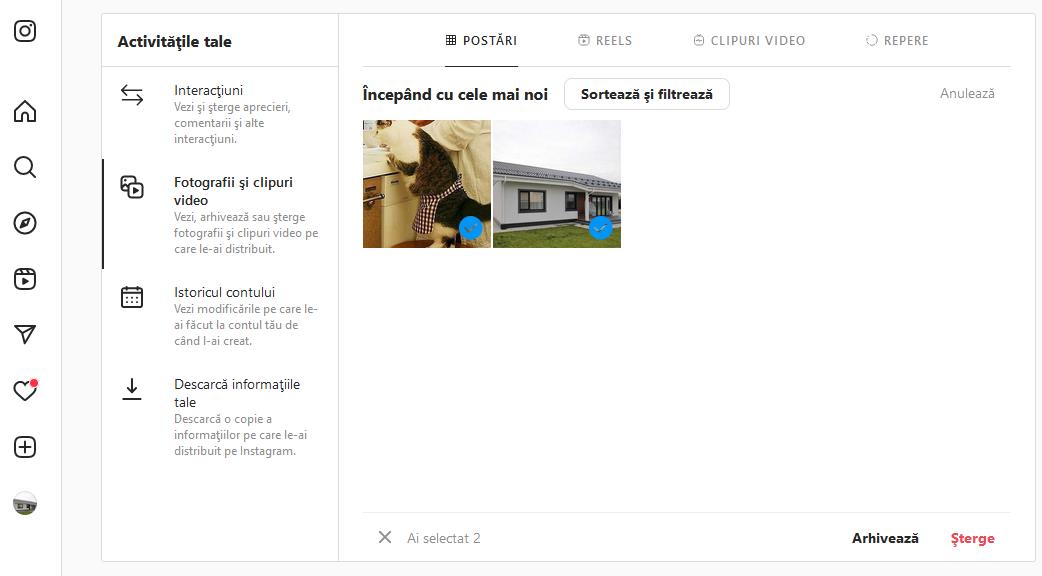
Pentru arhivarea pozelor pe Instagram pe PC sau laptop, conectați-vă la versiunea web a rețelei sociale și conectați-vă cu contul vostru. După ce ați făcut acest lucru, dați click pe elementul Mai mult din meniul lateral și faceți click pe fila Activitățile tale. Mergeți apoi la secțiunea Fotografii și clipuri video pentru a vedea istoricul întregului conținut pe care l-ați publicat.
După ce ați făcut acest lucru, apăsați butonul Selectează și bifați pozele care urmează să fie arhivate. În cele din urmă, apăsați butonul Arhivează pentru a finaliza operațiunea și a arhiva mai multe poze deodată.
Salvează toate pozele de pe Instagram
Dacă doriți să vă salvați toate pozele de pe Instagram, puteți face acest lucru prin intermediul aplicației Instagram pentru Android și iOS sau de pe calculator, conectându-vă la site-ul oficial al rețelei de socializare. Mai jos vă voi explica cum să procedați.
Pe telefon Android sau iOS
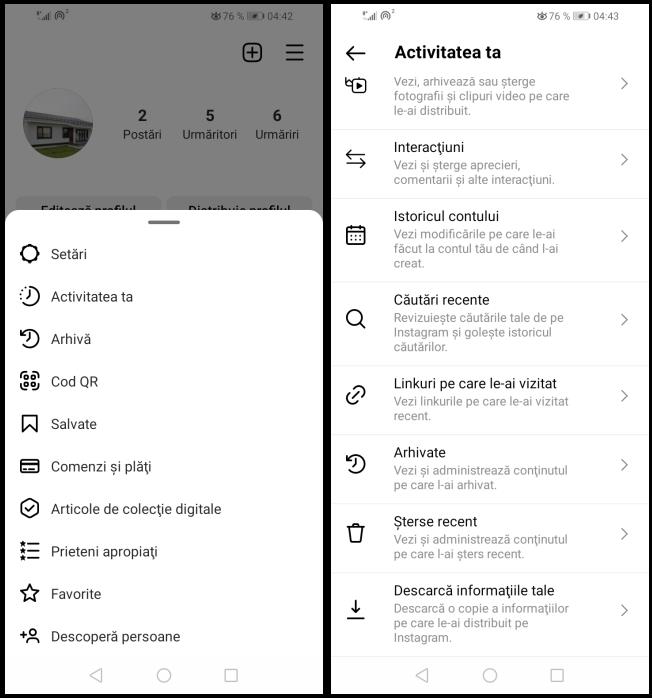
Pentru a acționa de pe un telefon, după ce vă conectați la contul vostru, apăsați pe fotografia voastră de profil, apoi apăsați pe butonul (☰) și, în meniul afișat, apăsați pe rubrica Setări.
Apoi, apăsați pe Activitatea ta> Descarcă informațiile tale, introduceți adresa de e-mail la care doriți să primiți datele în câmpul de text furnizat și apăsați butonul Solicită descărcarea.
Pentru a confirma operațiunea, introduceți parola contului vostru și apăsați butoanele Înainte și Terminare. Veți primi un link (poate dura până la 14 zile) prin intermediul căruia puteți descărca întregul conținut al contului vostru.
Pe calculator
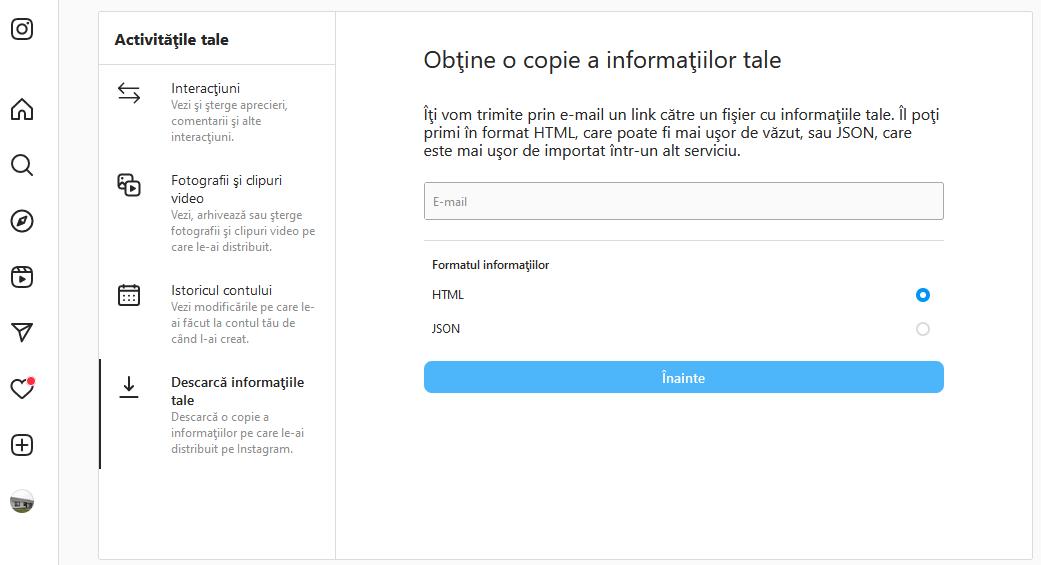
Pentru a acționa de pe calculator (indiferent dacă aveți sistemul de operare Windows 7, Windows 10 sau Windows 11), conectați-vă la profilul vostru de pe site-ul web al rețelei sociale. Apoi dați click pe butonul Mai mult, apoi pe butonul Activitățile tale și, în cele din urmă, pe elementul Descarcă informațiile tale.
Introduceți o adresă de e-mail la care doriți să primiți fișierul și dați click pe butonul Înainte, introduceți parola contului vostru pentru confirmare și dați click pe butonul Solicită descărcarea pentru a primi un e-mail care conține un link (poate dura până la 14 zile) cu ajutorul căruia puteți descărca toate datele și pozele din contul vostru.
Salvează pozele de pe Instagram în galeria telefonului
Salvează pozele de pe Instagram în galeria telefonului, puteți face acest lucru în ceea ce privește poveștile, utilizând funcția specială a aplicației pentru telefon și tabletă.
Pentru acest lucru, porniți camera Instagram, ca și cum ați avea de gând să creați o poveste, iar apoi apăsați pe pictograma cu unelte din colțul din dreapta sus. După ce ați făcut acest lucru, apăsați pe elementul Istoric și, în cele din urmă, glisați comutatorul de lângă fila Salvează povestea în galerie în poziția Pornit, astfel încât imaginile postate în povești să fie salvate automat în memoria telefonului vostru.
Download poza profil Instagram
Download poza profil Instagram. Dacă doriți să descarcați poza de profil a unui utilizator pe Instagram, trebuie să știți că acest lucru era posibil, acum nu mai este posibil să descărcați poza de profil a unui utilizator direct de pe rețeaua socială și, prin urmare, trebuie să recurgeți la soluții terțe.
De exemplu, StoriesIG este un serviciu online care poate fi folosit gratuit și fără înregistrare pentru a utiliza Instagram în mod anonim și care poate fi utilizat pe toate browserele principale pentru telefoane/tablete și calculatoare.
Pentru a utiliza acest serviciu online, accesați secțiunea Instagram Profile Picture Downloader și apoi prin intermediul motorului de căutare introduceți numele de utilizator al profilului care vă interesează. Așteptați rezultatul căutării și apăsați butonul Download pentru a descărca imaginea de profil.
Salvează pozele de pe Instagram direct
Salvarea unei poze primite pe Instagram direct este foarte ușoară, pentru a face acest lucru, o puteți face prin intermediul aplicației pentru telefon sau folosind un PC sau laptop. În primul caz, deschideți aplicația Instagram și conectați-vă la contul vostru, apoi atingeți pe pictograma din colțul din dreapta sus pentru a accesa secțiunea de mesagerie privată.
După ce ați făcut acest lucru, căutați conversația care vă interesează, apăsați pe ea și apoi atingeți pe imaginea pe care doriți să o salvați. În cele din urmă, apăsați pe pictograma cu săgeată în jos din meniul afișat pentru a salva imaginea primită în memoria telefonului (sau pe cardul SD, dacă aveți unul).
Pentru a face acest lucru de pe PC sau laptop, după ce ați găsit fotografia prin intermediul secțiunii de mesaje private de pe Instagram (Mesaje), dați click dreapta pe imagine și alegeți opțiunea Salvează imaginea din meniul contextual.
Salvează pozele de pe Instagram cu muzică
Doriți să aflați cum să salvați pozele de pe Instagram cu muzică? Dacă raspunsul este da, trebuie să știți că, în prezent nu este posibil să faceți acest lucru folosind instrumentul de descărcare din poveștile rețelei de socializare, deoarece astfel nu veți auzi muzica adăugată prin intermediul funcției Muzică.
Dacă tot doriri să faceți acest lucru, trebuie să folosiți soluții alternative, cum ar fi înregistrarea ecranului dispozitivului în timp ce povestea este redată.
Alternativ, puteți utiliza servicii online speciale, accesibile din orice browser pentru PC, telefon și tabletă, cum ar fi Instagram Story Downloader, care vă permite să descărcați cu ușurință o poveste de pe Instagram, introducând numele de utilizator al persoanei care vă interesează și apoi atingeți butonul Download din dreptul videoclipului care urmează să fie descărcat.